Insider preview windows 10 что это
Тестовые версии системы представляют собой уникальные сборки, часто включающие в себя опции, которые в итоге не достаются релизному изданию. Естественно, что такие возможности не могут не привлекать потенциальных пользователей, но всегда существует вопрос – как получить доступ к бета-версии системы, не будучи одним из её разработчиков.
Что такое тестовая версия системы
Insider Preview представляет собой официально распространяемые тестовые сборки системы, необходимые для проверки предрелизных версий системы перед их официальным выпуском. Пользователи, участвующие в программе использования бета-версий, становятся добровольными тестировщиками, помогая таким образом команде-разработчику.
Несмотря на то, что Windows 10 вышла уже более 4 лет назад, крупные обновления системы только начинают набирать обороты. По ранним заявлениям Microsoft эта версия системы будет получать накопительные обновления, способные заменить новые издания, так что масштабы тестирования в разы больше тех, что были на предыдущих версиях.
Тестовые версии Windows также требуют изрядного терпения – стабильностью тут и не пахнет. Тестовые версии Windows также требуют изрядного терпения – стабильностью тут и не пахнет.Стоит ли использовать тестовые версии на своём компьютере – выбор сугубо индивидуальный, зависящий от личного интереса пользователя.
Как принять участие в программе?
Но прежде чем опробовать тестовую версию системы, её нужно как-то получить, и, кроме того, она должна своевременно обновляться без ручных переустановок Windows. Всё это реализовано для участников Insider Preview – открытой программы для пользователей Windows 10.
Нам не потребуются какие-либо соглашения или предварительные регистрации для подключения к тестированию – достаточно убедиться, что к нашей системе подключена учётная запись Microsoft, либо же завести и присоединить её перед настройкой Insider Preview. Для этого:
- Откроем меню «Параметры», нажав на иконку в виде шестерёнки в меню «Пуск», или зажав комбинацию Win + I.
- Откроем раздел «Учётные записи», нажав на плитку с иконкой в виде человека.
3. В случае если у нас уже есть привязанный аккаунт Microsoft, под именем компьютера в правой панели отобразится используемая почта. Если учётной записи нет, нажмём на ссылку «Войти вместо этого с учётной записью Microsoft» под именем нашей системы.
4. Введём данные имеющегося у нас аккаунта, в противном случае создадим новый.
Войдём в учётную запись Microsoft либо создадим новую. Войдём в учётную запись Microsoft либо создадим новую.- Откроем меню «Параметры», нажав на иконку в виде шестерёнки в меню «Пуск», либо использовав комбинацию Win + I.
- Откроем раздел «Обновление и безопасность», нажав на плитку с двумя стрелочками.
- Обратимся к левой панели и откроем вкладку «Программа предварительной оценки Windows».
4. Нажмём на кнопку «Начать». В случае если кнопка неактивна, ещё раз убедимся, что наша учётная запись Microsoft привязана к системе, а мы работаем из-под аккаунта с правами администратора.
5. В новом окне мы увидим все стандартные предупреждения об использовании нестабильных версий системы. Подтвердим готовность к использованию, нажав на «Далее», прочтём и примем лицензионное соглашение.
Проблемы с тестовыми версиями –это ваши проблемы, и Microsoft не забывает об этом напомнить. Проблемы с тестовыми версиями –это ваши проблемы, и Microsoft не забывает об этом напомнить.6. Для полной установки потребуется перезагрузка компьютера. Нажмём на кнопку «Перезагрузить сейчас» и дождёмся загрузки и развёртывания новых компонентов – процедура займёт не более часа – а скорее всего даже меньше, особенно при установке на SSD накопители.
Альтернативный способ – установка тестовой версии «с нуля»
Помимо обновления из-под используемой системы мы можем воспользоваться установкой Insider Preview сборки на чистую систему. Для этого:
Для загрузки тестовых сборок потребуется регистрация в программе Для загрузки тестовых сборок потребуется регистрация в программе3. Подтвердим желание принять участие в программе, прочтём лицензионное соглашение и примем его. Теперь мы являемся полноправными участниками Insider Preview.
5. Выберем подходящую нам версию системы, язык и битность (32 или 64), затем начнём загрузку по одной из ссылок, действующих в течение 24 часов.
Полученный образ можно записать на любой внешний диск с помощью штатных средств Windows или сторонних приложений, например, UltraISO. Для этого:
- Откроем приложение и перетащим загруженный образ в окно программы, либо вручную укажем путь к файлу через меню «Файл», выбрав кнопку «Открыть».
- После появления образа в окне программы обратимся к верхней панели, активировав следующие ссылки: «Самозагрузка» – «Записать образ жёсткого диска…».
- В новом меню укажем диск, используемый для записи, и снимем галочку у пункта «Create Boot Partition».
- Нажмём на кнопку «Записать» и дождёмся окончания процесса.
После завершения записи перезагрузим компьютер и укажем наш диск в качестве загрузочного устройства. Дальше следуем инструкциям стандартного установщика Windows 10.
Уровень обновлений – выбираем тип получаемых версий
Даже при использовании тестовых сборок Windows тип получаемых версий будет зависеть от выбранного нами «Уровня участника программы». На выбор предоставляется два варианта:
- Insider Fast – самые первые сборки, распространяемые практически без предварительного тестирования. Содержат в себе самые новые и сырые дополнения, часто отличающиеся крайне нестабильной работой.
- Insider Slow – фактически, второй предрелизный круг распространения. Сюда попадают сборки, прошедшие Insider Fast – не полностью стабильные, но лишившиеся большинства критических неисправностей.
Какой из уровней стоит выбрать для использования? Если мы всё-таки ставим систему на запасной компьютер, и наш интерес лежит именно в самых последних нововведениях и желании получить их первыми, наш выбор – Fast. Если же нам нужна хотя бы минимально гарантированная стабильность – стоит обратить внимание на версию Slow.
Особенности работы в Insider Preview – принимаем активное участие в тестировании
Итак, мы всё же обновились до тестовой сборки системы любым из указанных выше способов. Чем можно заняться в такой версии Windows и как помочь разработчикам в случае нахождения каких-то неисправностей или банального неудобства в использовании – например, из-за изменённого интерфейса?
Составляем «обратную связь» в «Центре отзывов»
Система самостоятельно отправляет информацию о критических ошибках, найденных в процессе работы, но мы также можем дополнить эту информацию самостоятельно. Для этого:
Microsoft не поленились доработать интерфейс для обратной связи Microsoft не поленились доработать интерфейс для обратной связиУзнаём версию сборки Windows 10 Insider Preview
Чтобы получить актуальные данные об используемой версии системы, потребуется буквально несколько действий:
Узнаем информацию о нашей сборке стандартными средствами Узнаем информацию о нашей сборке стандартными средствами- Откроем меню «Параметры», нажав на иконку в виде шестерёнки в меню «Пуск», либо использовав комбинацию Win + I.
- Перейдём к разделу «Система», он отмечен иконкой в виде ноутбука, и откроем вкладку «О системе».
- В окне отобразится вся актуальная информация об используемой конфигурации, в том числе и номер нашей сборки.
Альтернативным способом отразить информацию о нашей системе будет:
- Откроем утилиту «Выполнить», выбрав её в списке быстрых действий меню «Пуск» (появляется по нажатию правой кнопки мыши), либо использовав комбинацию Win + R.
- Введём команду «winver.exe» и нажмём на кнопку Enter или «ОК».
При проблемах с обновлениями
В связи с тем, что не все получаемые дополнения являются полностью отработанными и стабильными, некоторые из них могут серьёзно повредить систему, сделав дальнейшие обновления невозможными. Чтобы проверить это:
- Перейдём в раздел «Обновление и безопасность», нажав на плитку с двумя стрелочками.
- Обратимся к левой панели и откроем вкладку «Центр обновления Windows».
- Нажмём на кнопку поиска или загрузки для получения последних обновлений.
Если ручной запуск обновлений не срабатывает, выдавая ошибку, стоит проверить код ошибки в Google либо обратиться напрямую в техподдержку Microsoft.
К стабильности – возвращаем стандартную версию Windows
Данный пункт актуален для тех, кто обновил стандартную систему до тестовой версии. При установке тестовой версии с нуля потребуется повторная установка стабильной версии Windows.
Чтобы вернуть систему к использованию стабильных обновлений:
Вернёмся к стабильной версии Windows одним щелчком мыши Вернёмся к стабильной версии Windows одним щелчком мыши- Откроем меню «Параметры», нажав на иконку в виде шестерёнки в меню «Пуск» или использовав комбинацию Win + I.
- Перейдём к разделу «Обновления и безопасность», использовав плитку с двумя стрелочками на иконке.
- Обратимся к левой панели и откроем вкладку «Программа предварительной оценки Windows».
- Нажмём на кнопку «Прекратить получение сборок Insider Preview» под надписью «Получить сборки Insider Preview».
- Следуем инструкциям помощника по установке и дожидаемся возвращения стабильной версии Windows.
Процесс займёт не более часа – система использует бэкап, созданный перед установкой тестовой версии.
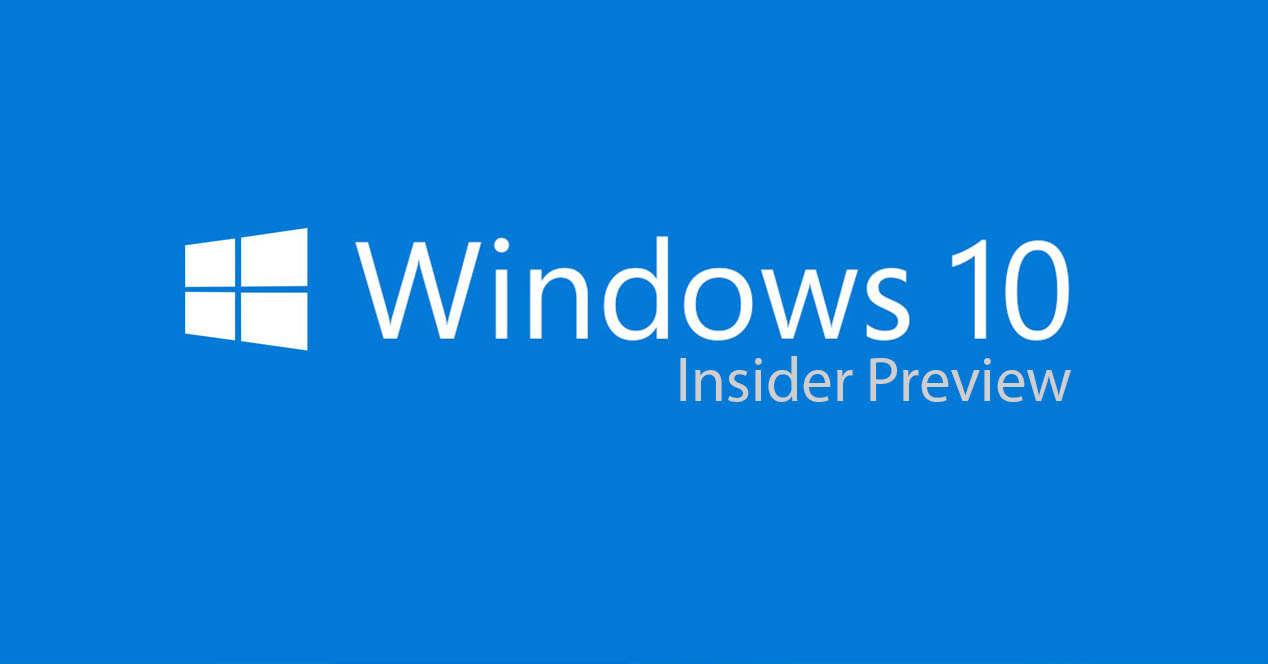
Одна из редакций Windows 10 носит название Insider Preview. Она доступна для всех, при этом переходить на неё нужно вручную. Но сначала необходимо выяснить, стоит ли это делать.
Что такое Insider Preview
Несмотря на то, что ОС Windows 10 вышла более двух лет назад, она до сих пор обновляется. Какой бы крупной компанией Microsoft ни являлась, предусмотреть все потенциальные проблемы, которые могут появиться с выходом очередного дополнения, невозможно. Конечно, программисты, улучшающие операционную систему, стараются всё досконально продумать и проверить, но объём возможных ошибок слишком велик.
Недоделанные и потенциально опасные обновления нельзя отдавать широкому кругу пользователей, так как некоторые из них способны навредить компьютеру или понизить безопасность пользовательских данных. Версия Insider Preview создана специально для того, чтобы её обладатели первыми тестировали новые обновления и отчитывались Microsoft о найденных в них проблемах. За счёт этого компания может оперативно устранить выявленные ошибки и раздать доработанное обновление уже всем пользователям, использующим Windows 10.

Устанавливая Windows 10 Insider Preview, пользователь получает бесплатную тестовую сборку системы
Иногда можно встретить название Technical Preview — это версия Windows 10, раздаваемая в первые недели выхода новой системы на рынок, то есть это самый первый, сырой набросок Windows 10. На данный момент эта версия уже недоступна и не имеет никакого отношения к Insider Preview.
Данная версия Windows 10 бесплатна, то есть покупать для неё лицензионный ключ не придётся. Обратите внимание, что пользователи, участвующие в программе, не получат лицензию для своей Windows 10, активация осуществляется только на период использования тестовой версии. Более того, в соглашении, принимаемом при переходе на Insider Preview, чётко прописано, что никаких бонусов за проведённое тестирование пользователь не получает.
Переход на Insider Preview
Стать тестировщиком обновлений может практически каждый желающий. Однако Microsoft не навязывает версию Insider Preview тем, кто хочет работать в стабильной системе.
Условия перехода
Зачем же переходить на Insider Preview и подвергать свой ПК необоснованному риску, если взамен пользователь не получает никаких поощрений? Причин этому несколько: добровольное оказание помощи компании, спасение других пользователей от потенциальных проблем и возможность быть в числе людей, увидевших новые возможности Windows первыми.
Однако стоит осознавать, насколько серьёзны риски при переходе на сторону тестировщиков. Известны случаи, когда необтесанные обновления губили видеокарты и процессоры, ломали систему до такого состояния, что её приходилось переустанавливать. В соглашении, которое вам придётся принять для перехода на особую версию, прописано, что пользователь сам несёт ответственность за весь вред, причинённый нестабильным обновлением. Поэтому, если что-то случится с вашим компьютером или данными, которые на нём хранятся, Microsoft не восстановит ваши потери.

Если вы хотите одним из первых оценивать тестовые обновления Windows, переходите на версию Insider Preview, однако помните о возможных последствиях для вашего компьютера
При этом существует три вида тестировщиков. Каким из них стать, вы выбираете сами:
- первая группа тестировщиков берёт на себя самый сильный риск, получая свежие обновления в первом кругу;
- вторая — получает обновления, уже проверенные на первом кругу;
- третья, получающая обновления версии Release Preview, устанавливает только те обновления, которые были проверены на первых двух этапах.
Отчёт обо всех ваших действиях регулярно будет отправляться на сервера Microsoft, чтобы специалисты компании могли просмотреть нужную им информацию и выявить причину возникновения тех или иных проблем. Если для вас неприемлема подобная слежка, то становиться тестировщиком не рекомендуется.
Также приготовьтесь к тому, что обновления больших объёмов будут приходить довольно часто. Оцените, сможете ли пользоваться компьютером, если он раз в несколько дней будет загружать пакеты обновлений и устанавливать их. Подумайте, не скажется ли это на вашем трафике, если у вас установлен тариф с ограниченным лимитом.
Версия Insider Preview поддерживает не все языки, но среди доступных есть русский. С полным списком всех поддерживаемых языков можно ознакомиться на официальном сайте.
Как стать инсайдером
Стать участником программы может любой пользователь, обладающий учётной записью Microsoft и установленной на ПК операционной системой Windows 10. Причём сборку Insider Preview можно установить напрямую, загрузив ISO-образ с официального сайта.
В первую очередь необходимо подтвердить желание стать тестировщиком в своей учётной записи Microsoft. Убедитесь, что вы авторизованы в ней на своём компьютере, после чего выполните следующие действия:
- Откройте параметры компьютера. Сначала откройте параметры системы через меню «Пуск»
- Пропишите в поисковой строке «Программы предварительной оценки Windows» и перейдите к найденному пункту. Воспользовавшись поисковой строкой, найдите и откройте вкладку «Параметры программы предварительной оценки Windows»
- Если по каким-то причинам вы не сможете найти этот раздел через поисковую строку, зайдите в дополнительные настройки центра обновления и перейдите к получению предварительной сборки. Нажмите на кнопку «Начать» для перехода к настройкам Insider Preview
- Далее нажмите на кнопку «Начать». Чтобы дать старт установке Insider Preview, нажмите «Начать»
- Система попросит вас подтвердить, что владелец учётной записи хочет участвовать в программе. Прочтите и примите лицензионное соглашение. Ознакомьтесь с условиями и правилами Insider Preview и продолжите установку
- Для загрузки и установки новой сборки потребуется перезагрузка системы. Разрешите её и дождитесь, пока все компоненты будут скачаны и установлены. Учтите, процедура может длиться более 1 часа, ни в коем случае не прерывайте её до полного завершения. Для завершения установки Insider Preview подтвердите перезагрузку системы
Видео: как стать инсайдером Windows 10
Как выбрать свой уровень участника программы
Как уже было сказано выше, существует несколько типов тестировщиков. Чтобы выбрать уровень участника программы, после завершения установки Insider Preview перейдите к параметрам управления программой и выберите один из трёх предлагаемых вариантов: медленный способ получения обновлений (второй и третий круг) или быстрый (первый круг).

Выберите уровень Slow Insider или Fast Insider
Особенности работы с программой
Участвуя в тестировании обновлений Windows, вы можете столкнуться с некоторыми ошибками системы. Если не получится решить их самостоятельно, обратитесь в службу поддержки Microsoft или оставьте отзыв с описанием проблемы. В случае, если вы захотите отказаться от участия в Insider Preview, всегда можно вернуться к стандартной версии Windows.
Как оставить отзыв для Microsoft
Помимо того, что система Insider Preview самостоятельно будет отсылать некоторую информацию о своём состоянии и ваших действиях в Microsoft, вы сами можете написать отзыв о найденных ошибках или собственных предположениях. Для этого выполните действия:
Как узнать версию сборки
Если вам интересно, какой версией Insider Preview вы пользуетесь на данный момент, сделайте следующие шаги:
- Зажмите комбинацию клавиш Win+R, чтобы вызвать окно «Выполнить».
- В открывшемся окне введите команду winver.exe. После этого запустится ещё одно окно, в котором будет прописана версия вашей сборки.
Что делать, если не приходят обновления
Некоторые обновления, выданные на тестирование, могут повредить систему, из-за чего вы перестанете получать последующие обновления. Если у вас есть подозрение, что произошла подобная ситуация, откройте «Центр обновлений» и запустите поиск новых версий вручную. Если это действие не помогло, обратитесь в службу поддержки Microsoft с описанием своей проблемы.

Запустите поиск обновлений вручную, нажав на кнопку Check for updates
Как вернуться к стандартной версии Windows
Если вы захотите покинуть ряды тестировщиков и вернуться к стандартной версии Windows, в разделе «Программа предварительной оценки Windows» нажмите на параметр «Прекратить получение сборок Insider Preview». После этого начнётся откат системы к её обычной версии, который может продолжаться более 1 часа. В результате процесса на компьютер будет установлена последняя версия Windows с общедоступными, уже протестированными обновлениями.

Выберите параметр «Прекратить получение сборок Insider Preview», чтобы вернуться к стандартной версии системы
Переходить на версию Insider Preview стоит только в том случае, если у вас есть в этом какая-то личная заинтересованность. Положительных сторон в этой программе мало, при этом есть реальный риск потерять данные или погубить компьютер. С другой стороны, в любой момент можно вернуться к стандартной Windows.

-
Windows Insider(оф. сайт) - программа предварительной оценки Windows 10, которая даёт возможность:
- одними из первых получить доступ к новым функциям Windows;
- сделать Windows лучше и помочь в исправлении каких-либо багов, оставляя отзывы в приложении Feedback Hub;
- для разработчиков - создать и протестировать их ПО для будущей общедоступной версией системы.
- Функция Фотографии в приложении «Ваш телефон» теперь позволяет просматривать последние 2000 фотографии с Android смартфона и взаимодействуйте с ними. (постепенное распространение).
- Сервис Microsoft To Do, позволяющий планировать свой день и управлять делами, получил новый интерфейс установки.
- Среда восстановления Windows RE больше не требует ввода пароля администратора для доступа к средствам восстановления.
- Добавлена возможность удалить предыдущие поисковые запросы в Проводнике, через меню правой кнопки мыши.
- Исправлена проблема, из-за которой первый символ вашего поискового запроса сбрасывался при включении автоматического ввода в поле поиска в проводнике.
- Исправлена проблема, из-за которой неожиданно возникала необходимость в перезапуске игры, когда для неё пришло обновление через магазин.
- Исправлена проблема, из-за которой значок диспетчера задач не отображался в области уведомлений панели задач, даже если он был включен в настройках.
- Исправлена проблема, которая могла привести к зависанию диспетчера ресурсов и отсутствию активности на диске.
- Исправлена проблема с вьетнамской клавиатурой Telex, когда после ввода заглавной буквы в определенных приложениях сочетание клавиш Ctrl + A переставало работать в этом приложении.
- Исправлена проблема, из-за которой создание нового пула хранения в пользовательском интерфейсе не выполнялось с неверным параметром.
- Исправлена проблема, из-за которой после перетаскивания нижней части приложения UWP изменения размера снизу больше не работало.
- В этой сборке пользователи, ранее использовавшие Домашнюю группу, больше не будут видеть уведомление об необходимости её обновления.
- Исправлена опечатка в тексте в меню "Настройки > Поиск > Окно поиска".
- Папка «Загрузки» добавлена в настройки параметров конфиденциальности.
- Исправлена проблема, из-за которой, если ваше устройство было в автономном режиме, Экранный диктор по-прежнему сообщал, что языковые функции доступны для загрузки при переходе к языковым настройкам.
- Исправлена проблема, из-за которой всплывающая подсказка не отображала полный текст в приложении Параметры при наведении курсора на текст, обрезанный многоточием.
- Удалена отдельная настройка Hotspot 2.0 в разделе Wi-Fi. Теперь эта технология всегда активируется при включения Wi-Fi.
- Исправлена проблема, из-за которой уровень заряда батареи Bluetooth, отображаемый в настройках, зависал и был неточным.
- Исправлена проблема, из-за которой, если вы откатили сборку, на которой работали, Центр обновления Windows мог бы по-прежнему указывать более старый номер сборки в разделе истории обновлений.
- BattlEye и Microsoft обнаружили проблемы несовместимости между некоторыми сборками Insider Preview и определенными версиями античит-кода BattlEye. Чтобы защитить инсайдеров, у которых могут быть установлены эти версии, для них будет ограничено обновление до некоторых сборок Windows Insider Preview.
- Microsoft изучает отчеты о проблеме с зависающим в течение длительного периода времени процессе обновления при попытке установить новую сборку.
- Microsoft изучает отчеты о проблеме, когда при подключении определенных внешних USB 3.0 накопителей они перестают отвечать с кодом запуска 10.
- Меню оптимизации дисков неправильно сообщает, что оптимизация никогда не выполнялась на некоторых устройствах. Не смотря на это, оптимизация завершается успешно, даже если она не отражена в пользовательском интерфейсе.
- Раздел «Документы» в разделе «Конфиденциальность» имеет сломанный значок (просто прямоугольник).
Microsoft продолжит объединять все свои платформы включая Windows, Windows Phone и Xbox. В 2015 г. компания собирается выпустить второе крупное обновление, которое добавить в системы еще больше общих элементов, в дополнение к ядру и графическому интерфейсу.
Корпорация Microsoft определила срок выпуска следующего крупного обновления Windows, под кодовым названием Threshold (по имени планеты из игры Halo). Оно появится весной 2015 г. и станет вторым крупным обновлением после Windows 8.1.
Такую информацию со ссылкой на осведомленные источники сообщила автор издания ZDNet Мэри Джо Фоли (Mary Jo Foley). Ранее она неоднократно предоставляла информацию о будущих продуктах Microsoft. Например, в августе сообщила срок выхода Windows 8.1 - в середине октября (релиз состоялся 17 числа).
Threshold, однако, будет касаться не только операционной системы Windows, утверждает Фоли, но также платформ Xbox One и Windows Phone, то есть каждая из трех платформ получит соответствующее обновление, и в результате они будут содержать еще большее число общих элементов.
«Как мне рассказали, Threshold будет относиться не к одной Windows и даже не к ожидаемому гибриду Windows Phone и Windows RT. Вместо этого это кодовое имя будет обозначать целую волну обновлений для телефонов, устройств и игровых консолей на базе Windows».
Поясним, что в Xbox One используется три операционных системы, включая Xbox OS, Windows и связующую ОС.
В Xbox OS, Windows 8.x и Windows Phone 8 уже есть общие элементы - в частности, все они базируются на ядре Windows NT. Платформы также объединяет графический интерфейс. Следующим шагом Microsoft намеревалась создать единый магазин приложений для Windows и Windows Phone - об этом в сентябре сообщил веб-сайт The Verge.
По информации Фоли, определенную роль в этой комбинации должна сыграть облачная платформа Windows Azure, с помощью которой разработчикам планируется предоставить возможность компилировать приложения сразу для двух платформ - Windows RT и Windows Phone. Запуск единого магазина приложений может состояться весной 2014 г., сообщает Фоли со ссылкой на источники.
Конвергенция различных ОС Windows является частью новой стратегии Microsoft, анонсированной в октябре 2012 г. Рассказывая о ней, гендиректор Microsoft Стив Балмер (Steve Ballmer) отметил, что одной из важнейших задач является обеспечение единого опыта взаимодействия с устройствами. Балмер, напомним, в августе объявили о намерении сложить свои полномочия.
Windows 10 Insider Preview build 19536.1000 – сборка, которая относится к ветви разработки RS_PRERELEASE, доступна участникам программы Windows Insider с приоритетом получения обновлений Ранний доступ.

Microsoft в социальной сети Twitter сообщила, что Build 19536 станет последним в 2019 году в рамках инсайдерской программы.
Microsoft изменяет подход к тестированию Windows 10
Microsoft решила пересмотреть процессы разработки и тестирования Windows 10 в рамках программы предварительной оценки Windows. Начиная со сборки Build 19536 от 16 декабря 2019 года, Microsoft не будет привязывать предварительные сборки, поставляемые на канал Ранний доступ, к определенному выпуску Windows 10. Это означает, что предварительные сборки быстрого круга обновлений могут включать функции, которые могут быть недоступны в ближайшей общедоступной версии ОС.
Новое в Windows 10 build 19536
Необязательные драйверы
Microsoft продолжает работать над тем, чтобы вам было проще видеть все необязательные обновления (включая драйверы, обновления функций и ежемесячные обновления качества, не связанные с безопасностью) в одном месте. При обнаружении необязательных обновлений они отображаются в списке Параметры > Обновление и безопасность > Центр обновления Windows > Просмотреть необязательные обновления.

Для драйверов больше не требуется переходить в Диспетчер устройств, чтобы обновить конкретные устройства. Обновления Windows автоматически будут поддерживать ваши драйверы в актуальном состоянии, но если у вас возникнут проблемы, один из этих дополнительных (необязательных) драйверов может помочь.

Настройка семейной группы
У Microsoft есть семейные функции, которые распространяются на различные платформы, такие как Windows, Xbox и Android. В Windows 10 можно настроить такие параметры для вашей семьи, как временные рамки использования устройства, контент-фильтры, запросы для детей перед покупкой, а также можно использовать общий семейный календарь, подписки OneNote и Office 365 Home. Если вы используете устройство совместно с семьей, вы можете легко настроить учетные записи в семейной группе, чтобы воспользоваться всеми этими возможностями.

В этой сборке разработчики улучшают настройки устройства для использования несколькими пользователями в семье. Хотя Microsoft не выпускает ISO для этой сборки, некоторые пользователи, решившие сбросить настройки компьютера, могут увидеть экран, спрашивающий, кто будет использовать устройство. Если они выберут People in my family, система поможет им настроиться в семейную группу, как только они доберутся до рабочего стола, чтобы они были готовы к работе со всеми функциями.
Другие обновления для инсайдеров
Улучшения и исправление ошибок
Известные проблемы
Полный список улучшений, изменений и известных ошибок доступен в официальном анонсе на сайте Microsoft.
Установка через Центр обновления Windows

Перейдите в меню Параметры > Обновление и безопасность и нажмите Проверить наличие обновлений . Для завершения установки потребуется перезагрузка компьютера.
Альтернативная загрузка
Если вы хотите выполнить чистую установку Windows 10 Insider Preview build 19536, то, используя сервис WZT-UUP, можно скачать UUP файлы прямо с официальных серверов Microsoft и автоматически создать загрузочный ISO-образ, используя следующую инструкцию:
Читайте также:


